路由器设置无线扩展的方法是什么?扩展设置有哪些步骤?
随着互联网技术的迅速发展,无线网络已经走进千家万户,成为我们日常生活中不可或缺的一部分。然而,随着使用设备的增加,WiFi信号覆盖不全面的问题也日益凸显。这时,通过设置无线扩展器(也称为Wi-Fi扩展器或中继器)来增强信号覆盖范围就显得尤为重要。本文将详细介绍路由器设置无线扩展的方法和具体步骤,帮助你实现网络信号的全面覆盖。
如何选择合适的无线扩展器
在开始设置之前,选择一款适合您家庭或工作场所的无线扩展器至关重要。以下是几个选择无线扩展器时需要考虑的要点:
兼容性:确保所选扩展器与您的路由器兼容,并支持您的无线网络标准(如802.11n,802.11ac等)。
信号覆盖能力:根据覆盖面积选择扩展器,大型住宅或开放空间可能需要具有更强覆盖能力的设备。
安装简便性:选择易于安装和使用的扩展器,一些扩展器具有“一键扩展”功能,大大简化了设置过程。
性能参数:查看扩展器的传输速率和接入点数量,确保其性能满足您的需求。
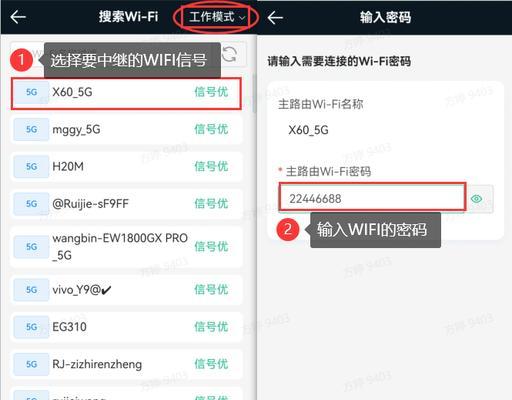
无线扩展器设置五大步骤
步骤一:连接扩展器电源
将无线扩展器连接电源并确保其处于工作状态。通常情况下,扩展器会自带指示灯来显示设备的工作状态。
步骤二:连接扩展器至路由器
使用电脑或智能设备搜索无线扩展器发出的信号,连接到其初始无线网络。初始无线网络通常名称是扩展器的默认名称。
在浏览器中输入扩展器的IP地址(通常可以在产品说明书或设备底座找到)打开配置界面。
步骤三:选择无线网络
登录扩展器的配置界面后,需要选择您想要扩展的无线网络(即主路由器的无线信号):
在设置界面中寻找“连接到无线网络”的选项。
浏览可用的无线网络列表,并选择您想要扩展的网络名称(SSID)。
步骤四:输入无线密码
如果您的无线网络已设置密码,则需要输入正确的无线密码来让扩展器连接至该网络。
输入密码后,扩展器将会尝试连接至主路由器。
步骤五:确认扩展器位置并保存设置
确保扩展器处于适当位置,这样它既可以接收到主路由器的信号,同时又能覆盖到需要无线网络但信号较差的区域。
成功连接后,保存设置并重启扩展器。

额外提示和技巧
确保扩展器和路由器的无线频段一致,以避免兼容性问题。
为了避免潜在信号干扰,可以考虑更改扩展器无线网络的信道。
一些高级无线扩展器支持通过APP来管理设置,用户可以利用手机应用来完成扩展器的配置。
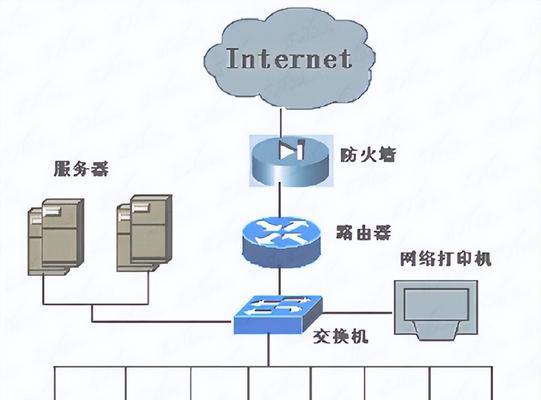
常见问题解答
1.我可以在任何位置放置无线扩展器吗?
不是。应该将无线扩展器放置在主路由器信号可覆盖的范围内,同时该位置需要能覆盖到您希望改善信号的区域。
2.无线扩展器设置完成后还需要做什么?
设置完成后,您可以登录扩展器的管理界面,检查网络设置以及进行性能优化,如更改网络名称(SSID)、密码或进行固件升级等。
3.如果我的无线网络有多个频段,我应该选择哪一个频段来扩展?
通常情况下,优先选择5GHz频段,因为它具有更高的数据传输速率和更低的干扰。然而,如果主路由器的5GHz信号覆盖范围有限,您也可以选择2.4GHz频段进行扩展。
通过以上步骤,您应该能够顺利地设置无线扩展器,从而扩大无线网络的覆盖范围,让您的家庭或办公环境拥有更加稳定和快速的无线网络。随着技术的进步,无线扩展器的配置已经变得越来越用户友好,即使是技术新手也能轻松完成设置。希望本文的指导能帮助您成功实现无线网络的扩展,享受无处不在的高速上网体验。
版权声明:本文内容由互联网用户自发贡献,该文观点仅代表作者本人。本站仅提供信息存储空间服务,不拥有所有权,不承担相关法律责任。如发现本站有涉嫌抄袭侵权/违法违规的内容, 请发送邮件至 3561739510@qq.com 举报,一经查实,本站将立刻删除。
- 站长推荐
-
-

Win10一键永久激活工具推荐(简单实用的工具助您永久激活Win10系统)
-

华为手机助手下架原因揭秘(华为手机助手被下架的原因及其影响分析)
-

随身WiFi亮红灯无法上网解决方法(教你轻松解决随身WiFi亮红灯无法连接网络问题)
-

2024年核显最强CPU排名揭晓(逐鹿高峰)
-

光芒燃气灶怎么维修?教你轻松解决常见问题
-

红米手机解除禁止安装权限的方法(轻松掌握红米手机解禁安装权限的技巧)
-

如何利用一键恢复功能轻松找回浏览器历史记录(省时又便捷)
-

小米MIUI系统的手电筒功能怎样开启?探索小米手机的手电筒功能
-

华为系列手机档次排列之辨析(挖掘华为系列手机的高、中、低档次特点)
-

探讨路由器黄灯的含义及解决方法(深入了解路由器黄灯状况)
-
- 热门tag
- 标签列表
- 友情链接




















